Pag-reset ng BIOS password sa isang laptop
Ang karaniwang sistema ng input/output ay isang espesyal na kapaligiran ng firmware kung saan maaaring ayusin ng user ang pagpapatakbo ng isang personal na computer. Minsan maaaring mangyari na nakalimutan mo ang iyong password sa BIOS, at ngayon ay hindi mo ma-access ang mga setting ng system. Ngunit sa katunayan, mayroong isang solusyon sa problemang ito; sa artikulong ito ay titingnan namin nang detalyado kung paano mo mai-reset ang BIOS password sa isang laptop.

Ang nilalaman ng artikulo
Paano tanggalin ang password ng BIOS sa isang laptop
Ang pag-reset ng mga setting ng BIOS ay hindi ganoon kahirap, lalo na para sa mga advanced na user. Inirerekomenda na magsagawa lamang ng pag-reset kung hindi ka pa nakahanap ng ibang solusyon.
Inirerekomenda din namin ang paggamit ng mga pamamaraan na inaprubahan ng tagagawa ng modelo ng iyong laptop. Ang katotohanan ay ang mga tagagawa ay maaaring mag-ayos at magkonekta ng mga bahagi sa ibang paraan, na ang dahilan kung bakit ang mga pagpipilian sa pag-reset ay hindi gagana sa lahat ng mga computer.
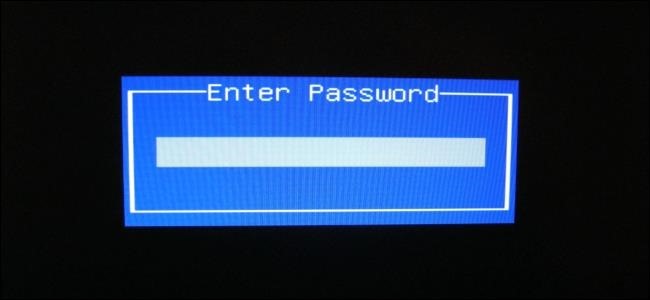
Pag-reset ng password ng BIOS sa isang laptop - tatlong paraan
Pansin! Ang lahat ng mga pamamaraan na ibinigay ay dapat gamitin lamang sa iyong sariling peligro at peligro, dahil hindi ito angkop para sa lahat ng mga modelo. Bago gumamit ng anumang paraan, ipinapayo namin sa iyo na suriin sa tagagawa para sa impormasyon sa pag-reset ng BIOS.
I-reset sa menu ng BIOS
- Kapag sinimulan mo ang laptop, ang karagdagang impormasyon ay ipinapakita sa kanan o kaliwang sulok, kailangan mong bigyang-pansin ito. Ang katotohanan ay ang impormasyon ay madalas na ipinahiwatig doon tungkol sa kung aling key ang kailangan mong pindutin upang makapasok sa BIOS.
- Maraming mga tagagawa ang nagtakda ng function key na tanggalin o F2 upang makapasok. Kapag nagsisimula, dapat mong pindutin ang key na ito nang maraming beses.
- Kapag pumunta ka sa mga setting, kailangan mong pumunta sa seksyong EXIT. Anuman ang interface, ang seksyong ito ay naroroon sa lahat ng mga bersyon ng programa.
- Pagkatapos nito, kailangan mong hanapin ang item na Factory Default, Load Optimized Defaults; depende sa manufacturer, maaaring may ibang pangalan ang linyang ito. Piliin ang opsyong ito at pagkatapos ay kumpirmahin sa pamamagitan ng pagpili ng oo at pagpindot sa enter.
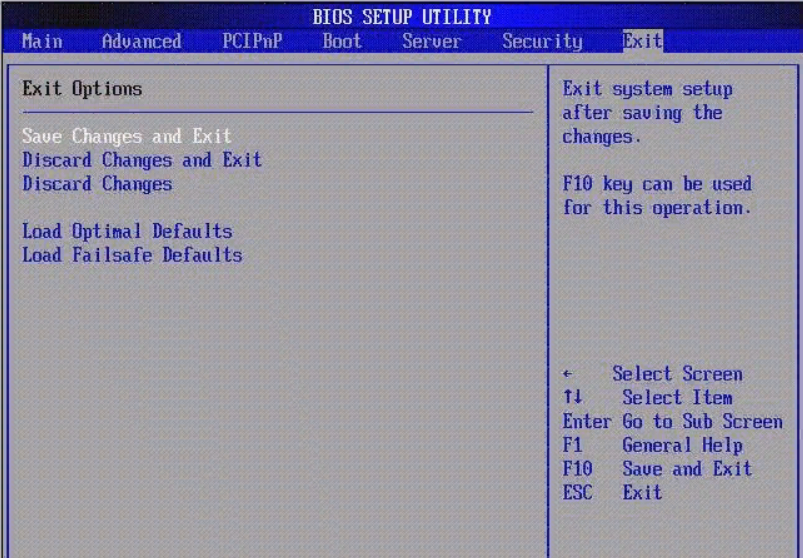
Susunod, magre-reboot ang laptop at mai-reset ang mga setting ng bios sa mga factory setting.
Mahalaga! Kapag pumasok ka sa BIOS, huwag pindutin ang pindutan ng masyadong madalas. Ang katotohanan ay maaaring isaalang-alang ng system na ang mga susi ay natigil, na maaaring maging sanhi ng pag-irit ng built-in na speaker.
Gumagamit kami ng baterya
Pansin! Kung hindi ka pamilyar sa istraktura ng laptop, mas mahusay na iwanan ang disassembly work sa isang kwalipikadong espesyalista.
 Alisin ang mga tornilyo na nagse-secure sa likod na takip, pagkatapos ay i-unfasten ito; kadalasan ay dagdag pa itong sini-secure ng mga trangka.
Alisin ang mga tornilyo na nagse-secure sa likod na takip, pagkatapos ay i-unfasten ito; kadalasan ay dagdag pa itong sini-secure ng mga trangka.- Alisin ang hard drive, CD drive at iba pang mga elemento na magpapahintulot sa iyo na maabot ang motherboard.
- Kailangan nating makarating sa CMOS - ang elemento ng enerhiya; maaari itong matatagpuan sa iba't ibang paraan. Kapag nakarating ka sa elementong ito, kailangan mong tanggalin ang proteksiyon na takip at bunutin ang baterya.
- Pagkatapos ay pindutin ang power button ng laptop sa loob ng 15 segundo, pagkatapos nito maaari mong i-install ang elemento pabalik at muling buuin. Ngayon ay maaari mong i-reset ang mga setting ng BIOS sa iyong sarili.
Ang ilang mga tagagawa ay nag-aalaga ng mga gumagamit at inilagay ang elemento ng CMOS sa isang madaling ma-access na lugar; ang mga naturang laptop ay may isang espesyal na kompartimento. Iyon ang dahilan kung bakit hindi na kailangang i-disassemble ang aparato, ngunit buksan lamang ang kompartimento at alisin ang elemento.
Sa pamamagitan ng jumper
Kadalasan, malapit sa baterya ng CMOS mayroong isang espesyal na 3-pin connector, na tinatawag ding CLRTC. Bago simulan ang trabaho, kailangan mong tiyakin na ang baterya at mga mains power ay nakadiskonekta. Susunod na kailangan mong sundin ang mga tagubilin:
- Ang jumper, bilang pamantayan, ay nasa unang posisyon at isinasara ang mga contact 1 at 2. Magsuot ng guwantes at maingat na alisin ang jumper sa pamamagitan ng paghila nito pataas.
- Ilagay ang jumper sa pangalawang posisyon, kaya isinasara ang mga contact 2 at 3. Iwanan ang jumper sa posisyon na ito sa loob ng 30 segundo.
- Pagkatapos ay ibalik ang jumper sa posisyon 1 at maaari mong tipunin ang aparato, ngayon ang mga setting ng BIOS ay na-reset.

Mahalaga! Kung ang laptop ay nasa ilalim ng warranty, hindi mo maaaring i-disassemble ito sa iyong sarili; upang gawin ito, dapat mong dalhin ito sa isang service center.
Inaasahan namin na ang aming artikulo ay nagbibigay-kaalaman at kawili-wili, ngayon alam mo kung paano i-reset ang mga setting ng BIOS. Nais ka naming good luck!





